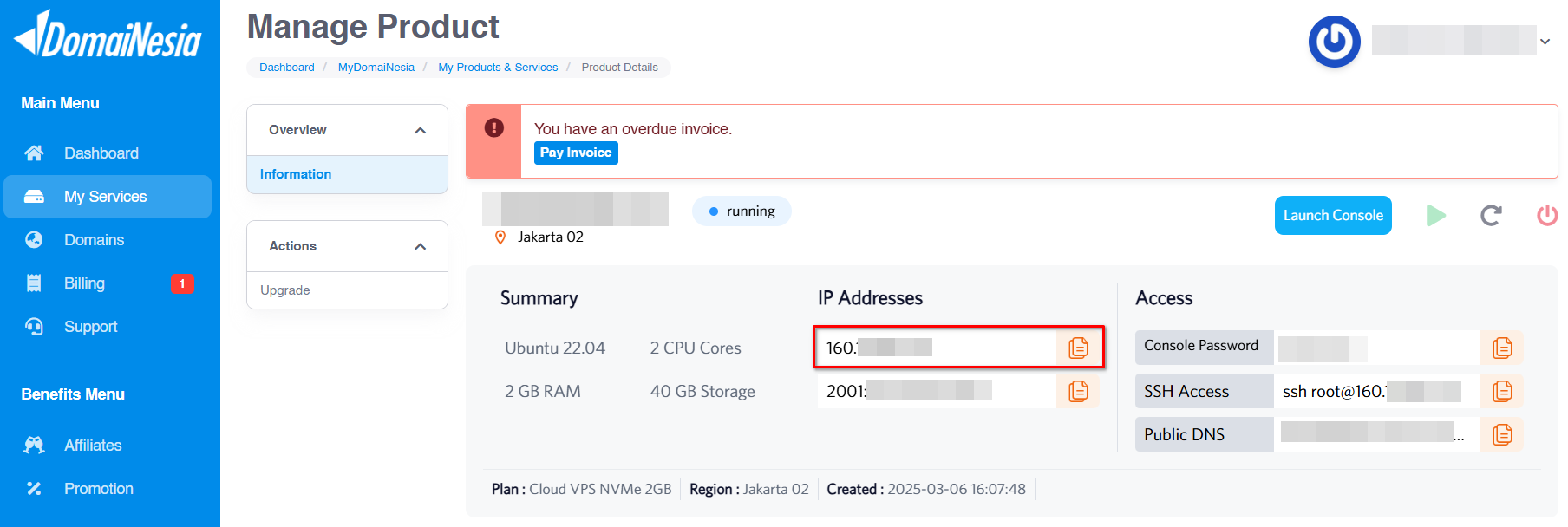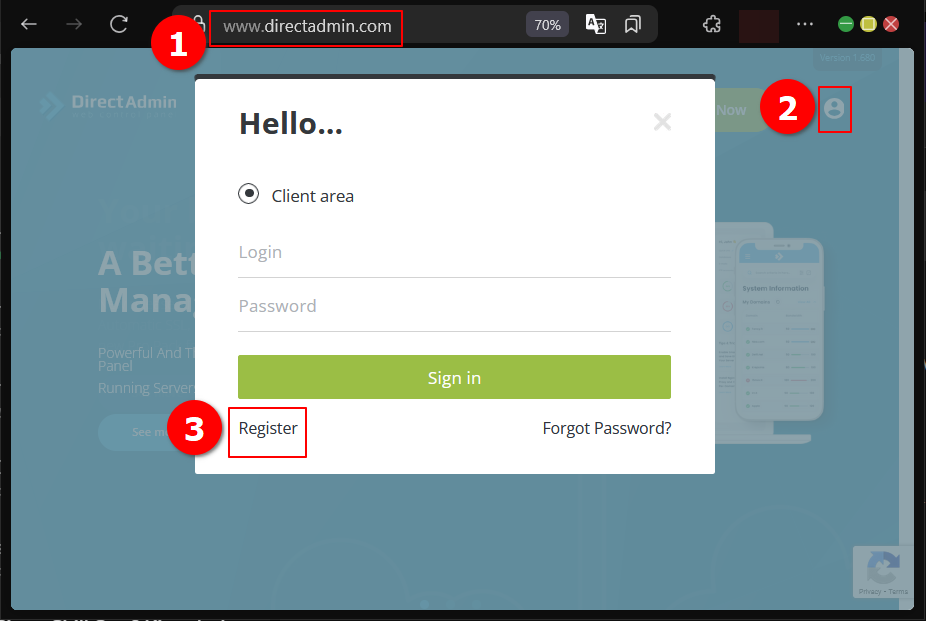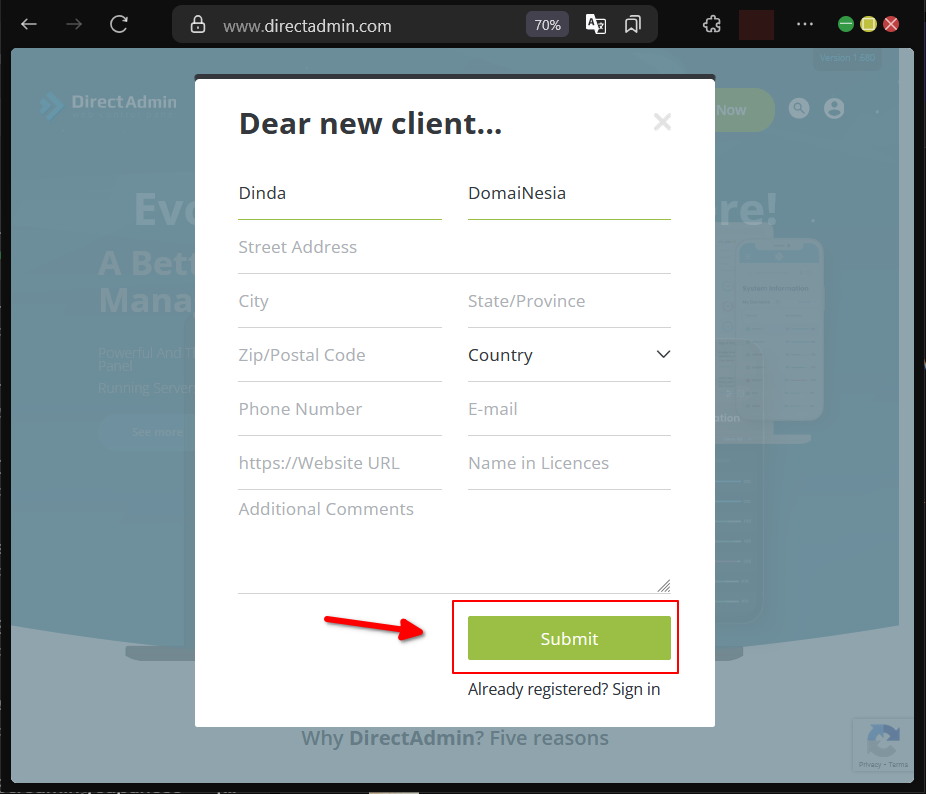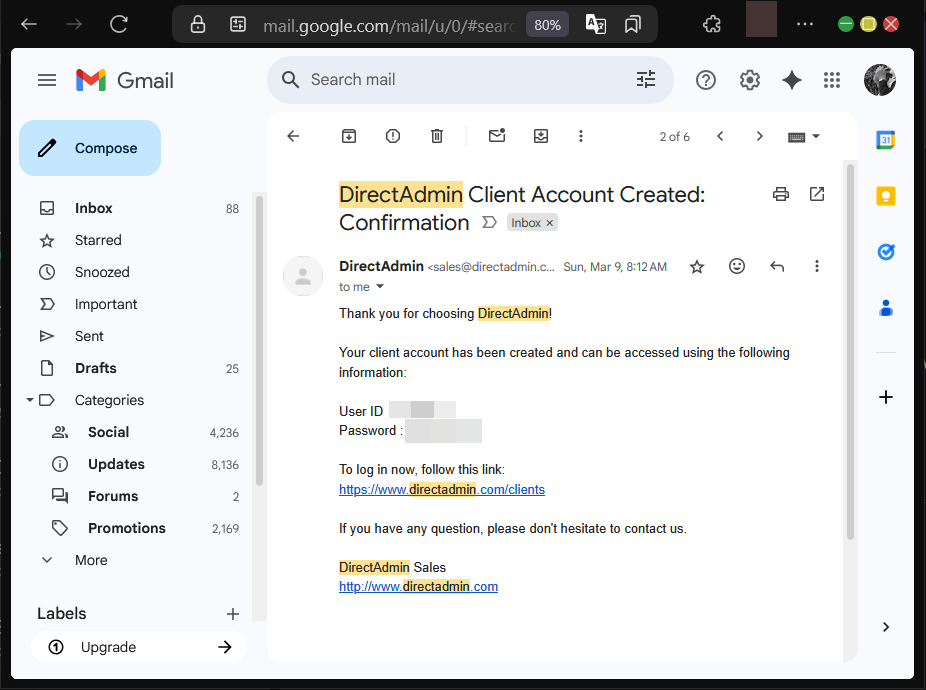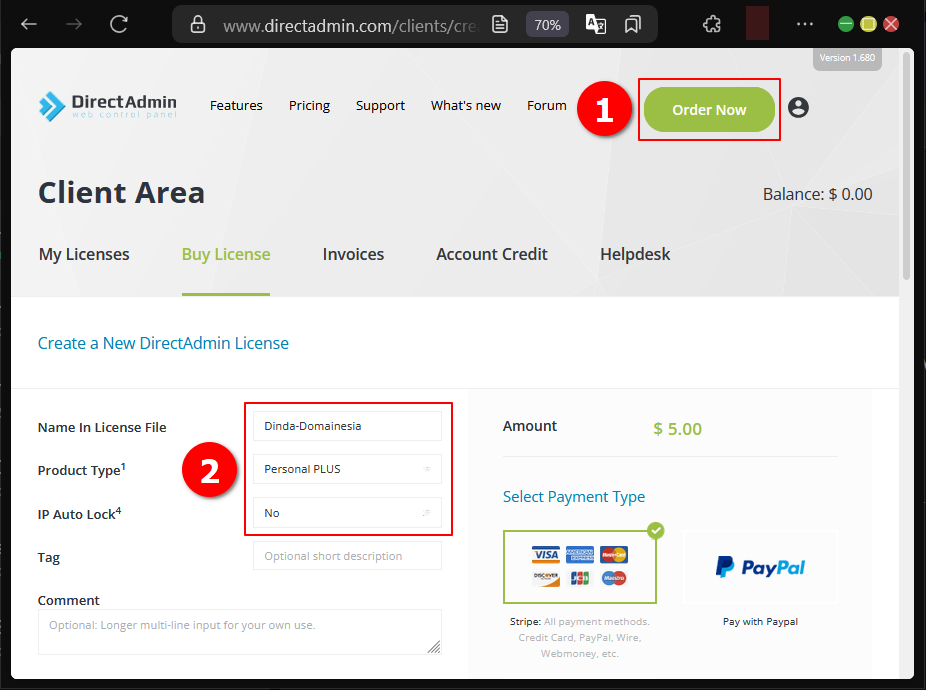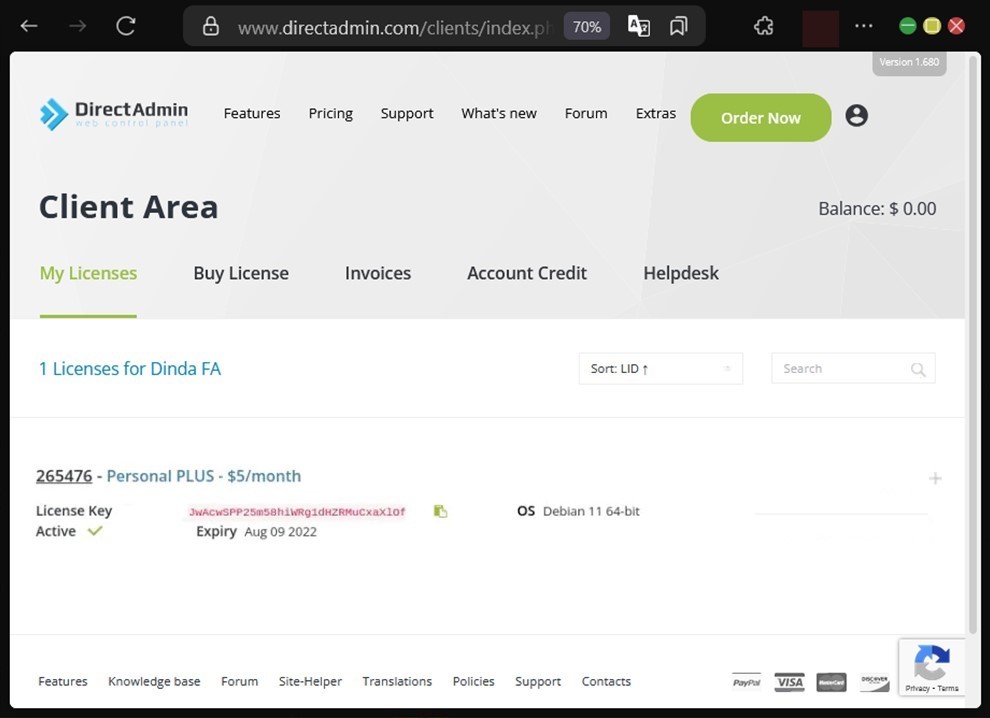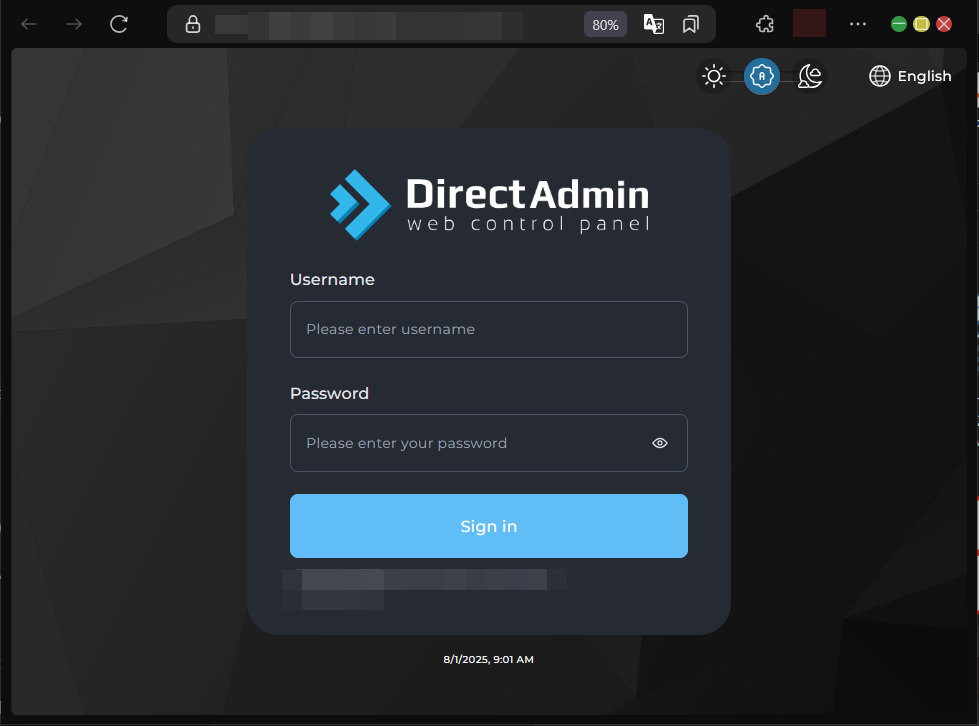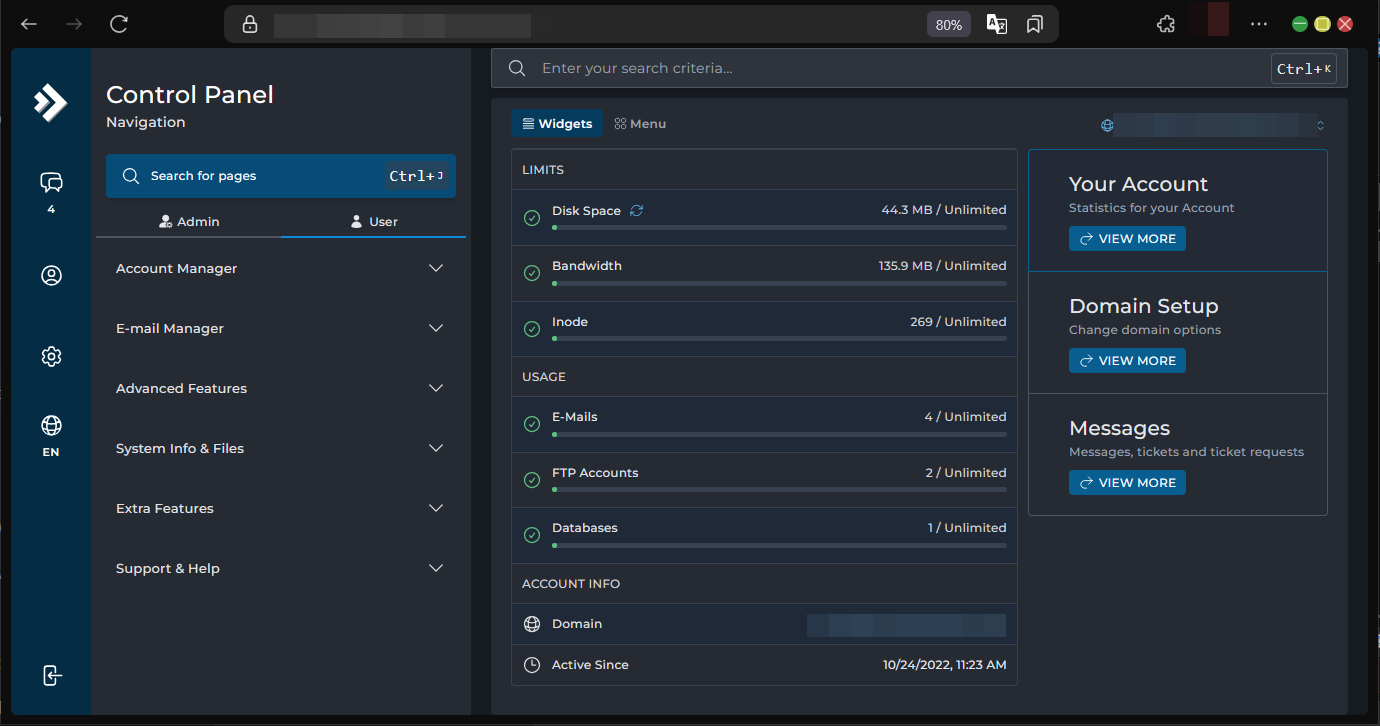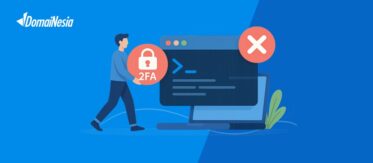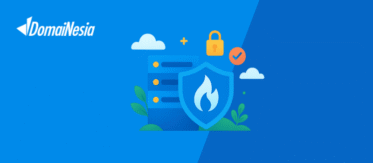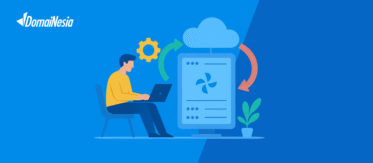
Cara Install DirectAdmin di VPS Ubuntu Untuk Kontrol Panel

Hai DomaiNesians! Kali ini kita akan membahas cara menginstall DirectAdmin di VPS Ubuntu sebagai solusi untuk mengelola website dengan lebih mudah dan efisien. Mengelola server secara manual memang bisa menjadi tantangan, terutama jika kita perlu mengatur domain, DNS, email, atau database tanpa antarmuka yang ramah pengguna. DirectAdmin hadir sebagai kontrol panel yang memberikan kemudahan untuk mengelola semua aspek server melalui antarmuka grafis yang intuitif. Dengan fitur-fitur yang dimilikinya, DirectAdmin menjadi solusi ideal untuk mengatasi kebutuhan pengelolaan server yang kompleks, baik untuk website pribadi, bisnis, maupun proyek dengan traffic tinggi.
Mengenal Singkat Kontrol Panel DirectAdmin
DirectAdmin adalah kontrol panel berbasis web yang dirancang untuk mempermudah pengelolaan server. Dengan antarmuka yang sederhana namun powerful, DirectAdmin memungkinkan kita untuk mengatur berbagai aspek server seperti website, domain, DNS, email, database, dan file dengan mudah. Kontrol panel ini dikenal karena kecepatan, stabilitas, dan efisiensinya dalam menggunakan sumber daya server.
Sebagai alternatif dari cPanel, DirectAdmin menawarkan fitur serupa dengan harga yang lebih terjangkau dan penggunaan sumber daya yang lebih ringan. Ini menjadikannya pilihan populer bagi pengguna VPS yang ingin fleksibilitas tanpa mengorbankan kemudahan penggunaan. Dengan DirectAdmin, kita bisa mengelola domain, mengatur DNS, membuat akun email, mengelola database, hingga memantau performa server, semua melalui antarmuka berbasis web atau perintah CLI untuk pengguna yang lebih mahir.
Namun, perlu diperhatikan bahwa DirectAdmin tidak menyediakan lisensi uji coba atau trial secara gratis. Untuk menggunakan kontrol panel ini, kita harus membeli lisensi resmi melalui situs DirectAdmin. Alternatifnya, kita bisa mencoba antarmuka melalui website demo yang disediakan untuk memahami fitur-fiturnya sebelum memutuskan untuk membeli.
Untuk menjalankan DirectAdmin, server harus memenuhi persyaratan hardware tertentu. Berikut adalah kebutuhan minimum hardware untuk instalasi DirectAdmin:
| Persyaratan | Detail |
|---|---|
| Prosesor | Minimal 500 MHz, lebih banyak core meningkatkan performa |
| Memori | Minimal 4 GB, dengan swap memory minimal 4 GB |
| Penyimpanan | Minimal 2 GB setelah instalasi OS, tidak termasuk data website |
| Traffic Tinggi | Memerlukan memori, prosesor, dan penyimpanan lebih besar |
| Prosesor Kompatibel | Intel atau AMD, Solaris/Sparc tidak didukung |
DirectAdmin sangat berguna dalam berbagai skenario pengelolaan server. Berikut adalah beberapa situasi di mana DirectAdmin menjadi solusi yang tepat:
- Mengelola beberapa website dengan domain berbeda dalam satu server.
- Mengatur DNS untuk kebutuhan kustom seperti subdomain atau domain tambahan.
- Membuat dan mengelola akun email untuk bisnis atau proyek.
- Mengelola database untuk aplikasi web seperti WordPress atau Laravel.
- Memantau penggunaan sumber daya server untuk optimasi performa.
Fitur-fitur DirectAdmin memberikan solusi untuk skenario-skenario tersebut. Melalui antarmuka CLI atau web, kita bisa mengelola server dengan lebih efisien, mengurangi risiko kesalahan, dan meningkatkan produktivitas dalam pengelolaan website.
Mengakses Terminal SSH Melalui VPS
Halo DomaiNesians! Setelah memahami pentingnya DirectAdmin, saatnya kita mulai proses instalasi dengan mengakses VPS melalui terminal SSH. Dalam panduan ini, kita akan menggunakan Cloud VPS dengan sistem operasi Ubuntu 22.04. Perlu diingat bahwa antarmuka atau langkah tertentu mungkin sedikit berbeda tergantung pada versi Ubuntu atau jenis lisensi DirectAdmin yang digunakan.
Jika belum memiliki VPS, segera kunjungi Paket Hosting DomaiNesia atau Cloud VPS Termurah dan Mudah di DomaiNesia untuk memilih layanan yang sesuai kebutuhan. Untuk memulai, kita perlu mengakses Cloud VPS melalui terminal SSH atau Console MyDomaiNesia. Jika lupa dengan alamat IP VPS, kita bisa memeriksanya di Dashboard VPS MyDomaiNesia.
Mendapatkan Lisensi DirectAdmin
Untuk memulai instalasi DirectAdmin, langkah pertama adalah mendapatkan lisensi resmi dari situs resmi di https://directadmin.com. Pada halaman utama, kita perlu membuat akun dengan mengklik ikon pengguna di pojok kanan atas, lalu memilih opsi “Register” pada jendela pop-up yang muncul.
Di jendela pendaftaran, isi data diri dengan lengkap dan pastikan menggunakan alamat email aktif. Email ini akan digunakan untuk menerima informasi akun dan verifikasi. Setelah mengisi formulir, klik submit untuk menyelesaikan proses pendaftaran.
Setelah submit, periksa inbox email yang digunakan (dalam panduan ini menggunakan Gmail). Di dalam email, akan terdapat User ID dan Password yang dapat digunakan untuk login ke dashboard client area DirectAdmin.
Untuk masuk ke client area DirectAdmin, gunakan kredensial yang diterima. Setelah login, kita bisa membeli lisensi dengan mengklik tombol “Order Now” di dashboard.
Pada halaman pembelian, ubah Product Type ke Personal PLUS untuk mendapatkan opsi lisensi dengan harga lebih terjangkau. Lanjutkan proses pembayaran sesuai petunjuk yang diberikan. Setelah pembayaran berhasil, kunci lisensi akan tersedia di halaman My Licenses di client area. Catat kunci lisensi ini, karena akan digunakan pada tahap instalasi.
Dengan lisensi sudah di tangan, kita siap melanjutkan ke proses instalasi DirectAdmin di VPS Ubuntu.
Menginstall DirectAdmin
Untuk memulai instalasi DirectAdmin di VPS Ubuntu, langkah pertama adalah memastikan sistem sudah diperbarui. Jalankan perintah berikut untuk memperbarui sistem:
|
1 |
sudo apt update && sudo apt upgrade -y |
Setelah sistem diperbarui, kita perlu menginstall dependensi yang dibutuhkan agar semua komponen DirectAdmin dapat berfungsi dengan baik. Jalankan perintah berikut untuk menginstall dependensi:
|
1 |
sudo apt -y install curl gcc g++ make flex bison openssl libssl-dev perl perl-base perl-modules libperl-dev libperl4-corelibs-perl libwww-perl libaio1 libaio-dev zlib1g zlib1g-dev libcap-dev cron bzip2 zip automake autoconf libtool cmake pkg-config python libdb-dev libsasl2-dev libncurses5 libncurses5-dev libsystemd-dev bind9 dnsutils quota patch logrotate rsyslog libc6-dev libexpat1-dev libcrypt-openssl-rsa-perl libnuma-dev libnuma1 |
Setelah dependensi terinstall, kita bisa melanjutkan dengan menginstall DirectAdmin. Gunakan perintah berikut, dan ganti ‘masukkan kunci lisensi’ dengan kunci lisensi yang sudah didapatkan dari client area:
|
1 |
bash <(curl -LSs https://download.directadmin.com/setup.sh || curl -LSs https://download-alt.directadmin.com/setup.sh) 'masukkan kunci lisensi' |
Pastikan kunci lisensi dimasukkan dengan benar pada bagian akhir perintah. Proses instalasi akan berjalan otomatis dan mungkin memakan waktu beberapa menit tergantung pada spesifikasi server.
Setelah instalasi selesai, aktifkan dan jalankan layanan DirectAdmin dengan perintah berikut:
|
1 |
sudo systemctl enable directadmin && sudo systemctl start directadmin |
DirectAdmin menggunakan port 2222 untuk akses web. Untuk memastikan port ini dapat diakses, buka port 2222 pada firewall dengan perintah:
|
1 |
sudo ufw allow 2222/tcp |
Untuk memverifikasi apakah layanan DirectAdmin berjalan dengan baik, jalankan perintah berikut:
|
1 |
sudo ps ax | grep directadmin |
Jika proses DirectAdmin muncul dalam daftar, itu menandakan instalasi berhasil dan layanan sedang berjalan.
Mengakses Dashboard DirectAdmin
Setelah instalasi selesai, kita bisa mengakses kontrol panel DirectAdmin melalui antarmuka web. Untuk mendapatkan informasi login, jalankan perintah berikut untuk melihat file setup.txt:
|
1 |
sudo nano /usr/local/directadmin/scripts/setup.txt |
Di dalam file tersebut, kita akan menemukan Username dan Password yang dapat digunakan untuk login ke kontrol panel web. Jika ingin mengganti kata sandi admin, jalankan perintah berikut:
|
1 |
sudo passwd admin |
Untuk mengakses halaman login kontrol panel, buka browser dan masukkan alamat berikut, ganti ‘alamat-ip-vps’ dengan IP VPS yang digunakan:
|
1 |
https://alamat-ip-vps:2222 |
Masukkan Username dan Password yang diperoleh dari file setup.txt. Setelah login berhasil, kita akan diarahkan ke dashboard web kontrol panel DirectAdmin, yang siap digunakan untuk mengelola server.
DirectAdmin Berhasil Ditambahkan ke Sistem
Selamat DomaiNesians!, proses instalasi DirectAdmin di VPS Ubuntu telah berhasil diselesaikan! Dari pengenalan DirectAdmin, pengaturan VPS, pembelian lisensi, hingga konfigurasi akhir, kita telah melalui semua langkah untuk menjadikan server lebih mudah dikelola. Dengan DirectAdmin, pengelolaan website, domain, DNS, email, dan database menjadi lebih praktis melalui antarmuka yang ramah pengguna. Pastikan untuk selalu menjaga keamanan server dengan pembaruan rutin dan pengaturan firewall yang tepat. Semoga panduan ini bermanfaat, dan sampai jumpa di artikel dan panduan DomaiNesia berikutnya!